by Chloe Feb 25,2025
-So verknüpfen Sie den Pfad von Exil 2 und Konsolenkonten -Finden und Verwenden von Beutefiltern
PATH OF EXIL 2 BLOOT -Filter verbessern das Gameplay signifikant, insbesondere in Perioden mit hohen Gegenständen. Sie entläuten den Bildschirm und heben Sie wertvolle Elemente hervor, wodurch der Plünderungsprozess optimiert wird. Während die Verwendung eines Controllers oder das Spielen auf der Konsole dies zu komplizieren scheint, können PlayStation und Xbox -Spieler Filter genauso wie PC -Benutzer verwenden. Hier ist ein prägnanter Leitfaden, um sie einzurichten.
Um Beutefilter in den Konsolenversionen von Poe 2 zu verwenden, müssen Sie Ihr Konsolungskonto über den Weg der Exile -1 -Website mit Ihrem Exilkonto in Verbindung bringen. Folgen Sie folgenden Schritten:
Nachdem Sie die Verbindung eingeleitet haben, werden Sie aufgefordert, sich bei Ihrem vorhandenen PlayStation- oder Xbox -Konto anzumelden. Füllen Sie den Vorgang aus, um Ihre Konten zu verknüpfen.
Kehren Sie mit verknüpften Konten zu Ihrer Website -Profilseite zurück und klicken Sie auf die Schaltfläche "Elementfilter". Klicken Sie auf den Hyperlink "Element Filter Leiter", um auf eine neue Registerkarte zuzugreifen, in der die verfügbaren Filter angezeigt werden.
Wählen Sie "POE 2" im Dropdown-Menü über der Filterliste. Wählen Sie Ihren bevorzugten Filter und klicken Sie auf "Folgen Sie". Für neue Spieler bieten Neversinks Halbstreifen oder reguläre Filter einen guten Ausgangspunkt.
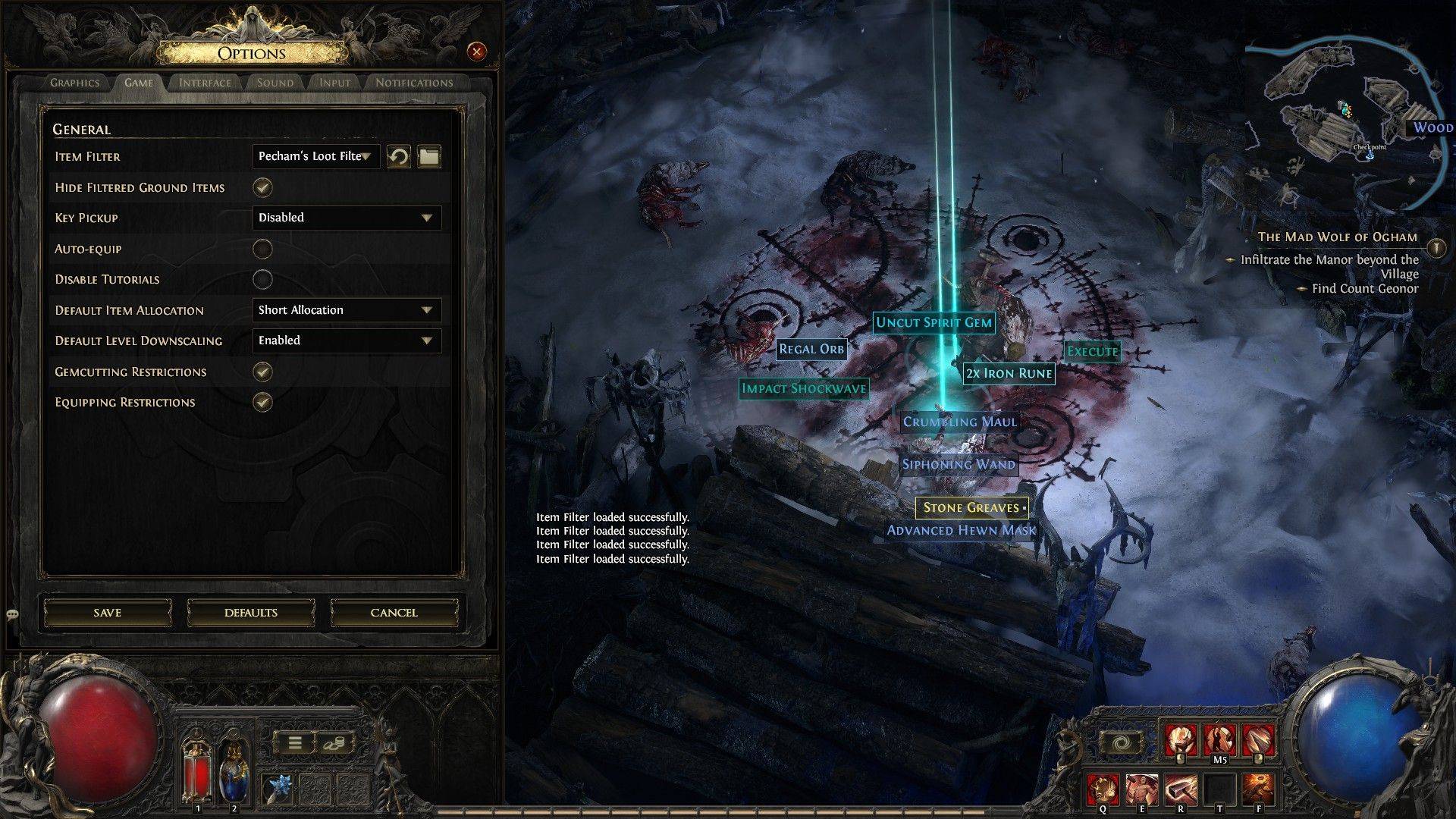 Schließlich folgt ein Filter, öffnen Sie das Spiel und navigieren Sie zum Optionsmenü. Wählen Sie unter der Registerkarte "Spiel" die Option "Element Filter" aus. Ihr gewählter Filter sollte in der Dropdown-Liste erscheinen. Wählen Sie es aus und speichern Sie es. Die Elemente werden nun basierend auf Ihrem Filter mit unterschiedlichen Beschriftungen, Farben oder Soundeffekten angezeigt.
Schließlich folgt ein Filter, öffnen Sie das Spiel und navigieren Sie zum Optionsmenü. Wählen Sie unter der Registerkarte "Spiel" die Option "Element Filter" aus. Ihr gewählter Filter sollte in der Dropdown-Liste erscheinen. Wählen Sie es aus und speichern Sie es. Die Elemente werden nun basierend auf Ihrem Filter mit unterschiedlichen Beschriftungen, Farben oder Soundeffekten angezeigt.
Forsaken -Charaktere Rangliste: Tierlisten -Update 2025
So verwenden Sie Cheats in Balatro (Debug-Menü-Anleitung)
State of Play enthüllt aufregende Updates: PlayStation Februar 2025 Showcase
Infinity Nikki - Alle Arbeiten können Codes im Januar 2025 einlösen
Roblox: Erhalten Sie Geheimcodes für Januar 2025 (aktualisiert)
Pokémon GORazzien im Januar 2025
Wuthering Waves: Einlösecodes für Januar 2025 veröffentlicht!
Lego Ninjago setzt die Charts an der Spitze (2025)
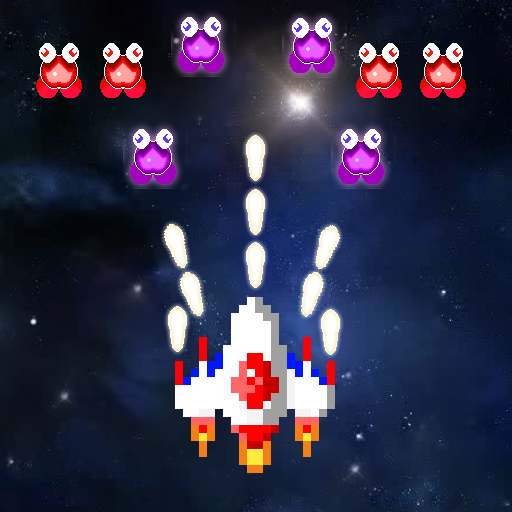
Galaxiga Retro Arcade Action
Herunterladen
JBL Headphones
Herunterladen
Earn to Die Rogue
Herunterladen
Virtual Regatta Inshore
Herunterladen
Solitaire - Free 2019
Herunterladen
Clash of Lords 2: Ehrenkampf
Herunterladen
Everlasting Alchemists
Herunterladen
Word Pizza: Wörter Rätsel
Herunterladen
Car Crash: 3D Mega Demolition
Herunterladen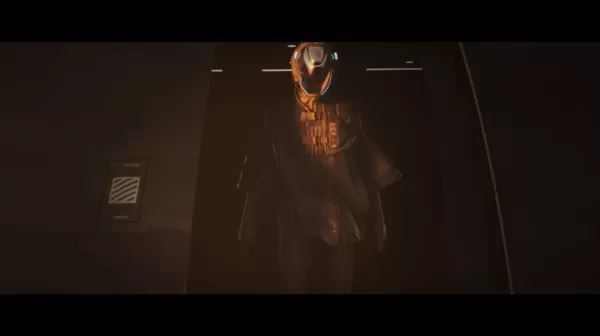
Entwickler bestätigt: 2024er Perfect-Dark-Demo größtenteils echt
Dec 27,2025
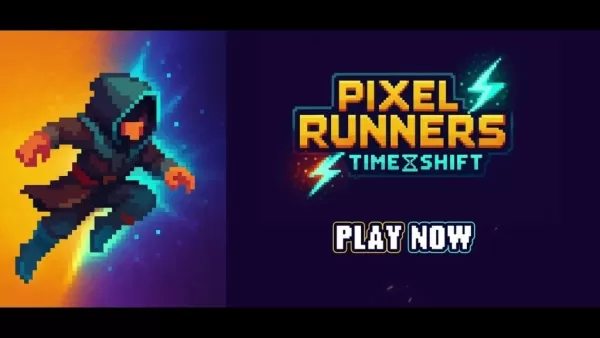
Pixel Runners: Jetzt mit Zeitverschiebung auf Android
Dec 27,2025
Nintendo Switch 2: Gebrauchtkäufer vor Anti-Piraterie-Blockaden gewarnt.
Dec 27,2025
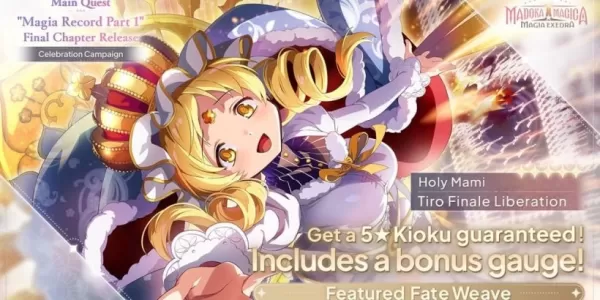
Madoka Magica Magia Exedra erhält die 5-Sterne-Kioku Holy Mami
Dec 26,2025
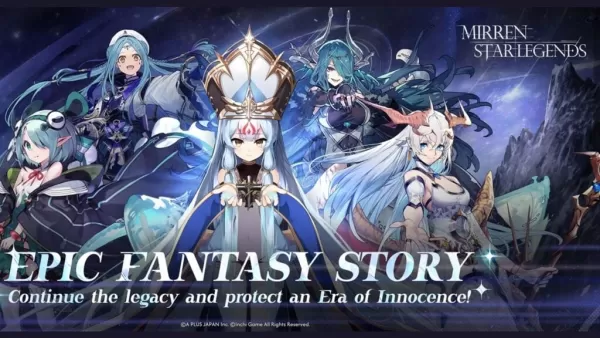
A Plus Japan und Crunchyroll enthüllen „Mirren: Star Legends“
Dec 26,2025